Poiché l’editor di blocchi di WordPress aggiunge ulteriori funzioni di modifica del sito, ci è stato chiesto se è destinato a sostituire i plugin drag and drop del costruttore di pagine di WordPress.
L’editor di blocchi di WordPress è abbastanza intuitivo e può essere utilizzato per creare bellissimi layout di contenuti. Tuttavia, non è ancora all’altezza dei potenti plugin di page builder.
In questo articolo, confronteremo l’editor di blocchi di WordPress e i plugin di page builder per aiutarvi a capire la differenza.
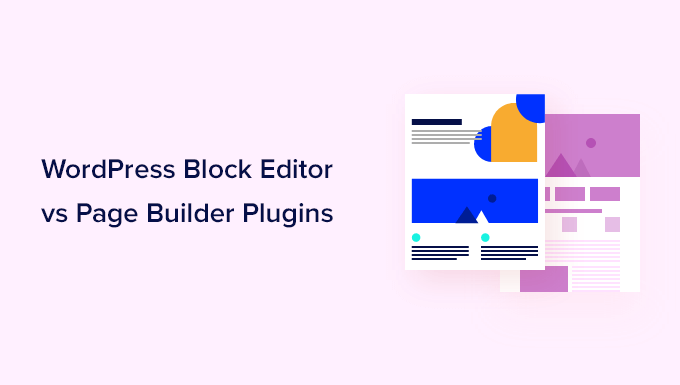
WordPress Block Editor vs Page Builders (spiegazioni)
L’editor a blocchi è l’editor predefinito di WordPress. Utilizza blocchi per gli elementi comuni del sito web (da qui il nome, Block Editor).
Quando si creano post e pagine sul proprio sito WordPress, è possibile utilizzare l’editor di blocchi per aggiungere e modificare i contenuti. L’editor di blocchi viene utilizzato anche per tutte le aree dei widget. E ora, alcuni temi chiamati “temi a blocchi” supportano addirittura l’uso dell’editor di blocchi per ogni area del sito.
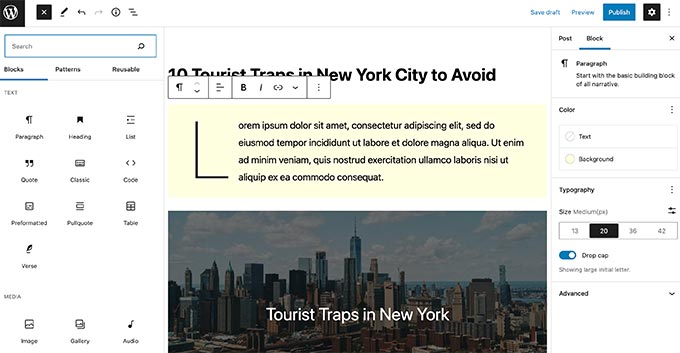
Poiché l’editor di blocchi consente di utilizzare blocchi per creare layout di contenuti, è facile confonderlo con un costruttore di pagine drag-and-drop.
Tuttavia, non si avvicina nemmeno lontanamente alla definizione di page builder.
Iplugin per la creazione di pagine di WordPress sono strumenti di progettazione drag-and-drop che consentono di creare design personalizzati di siti web WordPress senza scrivere alcun codice.

I migliori page builder di WordPress come SeedProd, Thrive Architect, Beaver Builder, Divi, Elementor e Visual Composer sono decisamente più potenti.
Vengono forniti con modelli già pronti da utilizzare e offrono molta più flessibilità di progettazione rispetto all’editor di blocchi di WordPress.
Per capire meglio, diamo un’occhiata più approfondita alle differenze tra l’editor di blocchi di WordPress e i costruttori di pagine.
Le principali differenze tra Gutenberg e i plugin Page Builder
La differenza principale è che l’editor di blocchi è integrato nel software principale di WordPress come editor predefinito.
D’altra parte, i plugin di page builder sono creati e supportati da sviluppatori terzi.
Il team di WordPress.org non chiama l’editor predefinito page builder. Lo chiama invece editor a blocchi ed è presentato come un modo moderno di modificare il proprio sito web in WordPress.
C’è un motivo importante per questo, che diventerà molto chiaro leggendo le differenze tra i due.
1. Compatibilità del tema e supporto
L’editor di blocchi di WordPress si basa molto sugli stili del tema. Aggiunge alcuni CSS propri e consente anche di aggiungere CSS personalizzati per i blocchi, ma non sovrascrive gli stili e le impostazioni del tema.
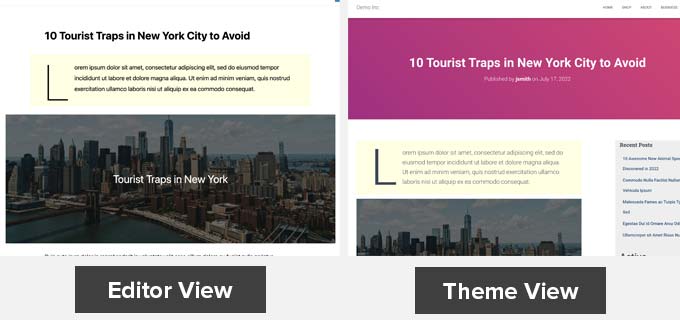
Sebbene i plugin di page builder possano lavorare con gli stili del tema, essi offrono anche la possibilità di prendere completamente il controllo di una pagina e di sovrascrivere gli stili del tema.
Alcuni page builder di WordPress come SeedProd sono completamente agnostici rispetto ai temi. Ciò significa che le pagine create con SeedProd avranno lo stesso aspetto anche se si cambia il tema di WordPress.
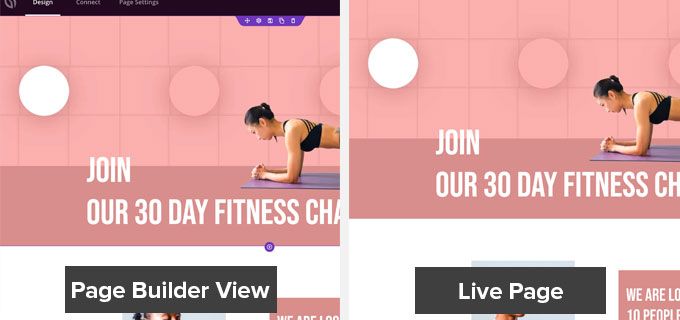
È estremamente utile se si desidera creare layout personalizzati per tutte le pagine del sito.
2. Blocchi e widget
L’editor di blocchi di WordPress è dotato di un discreto set di blocchi predefiniti che coprono tutti gli elementi di contenuto comunemente utilizzati. È inoltre possibile salvare e riutilizzare i blocchi in altri post e persino su altri siti web WordPress.
Ha una potente API che consente agli sviluppatori di plugin di creare i propri blocchi. Tutti i principali plugin di WordPress hanno anche i loro blocchi WordPress che si possono utilizzare.
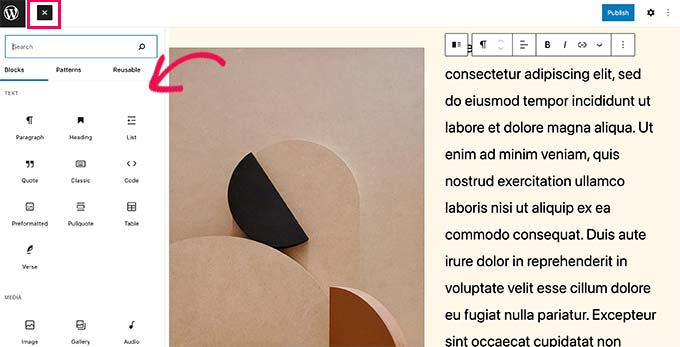
D’altra parte, i page builder di WordPress sono dotati di un numero ancora maggiore di blocchi.
Offrono elementi di contenuto avanzati, tra cui caroselli, slider, pulsanti call-to-action, moduli di contatto, timer per il conto alla rovescia e altro ancora.
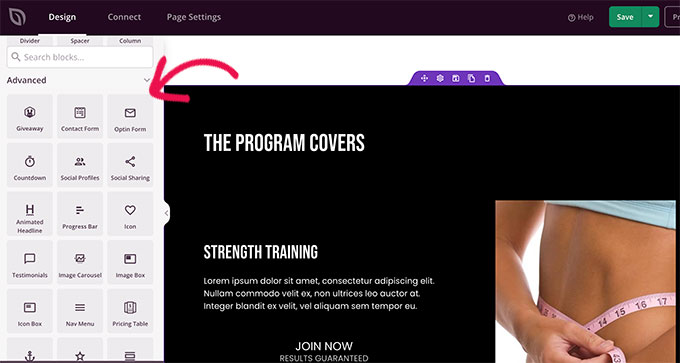
È anche possibile salvare singoli blocchi, righe o interi modelli per riutilizzarli in seguito.
3. Opzioni di formattazione e styling
I blocchi dell’editor di blocchi di WordPress sono dotati di opzioni di stile e formattazione proprie. Tuttavia, queste opzioni sono limitate.
Per ulteriori stili e formattazioni, è necessario aggiungere il proprio CSS personalizzato per un blocco.
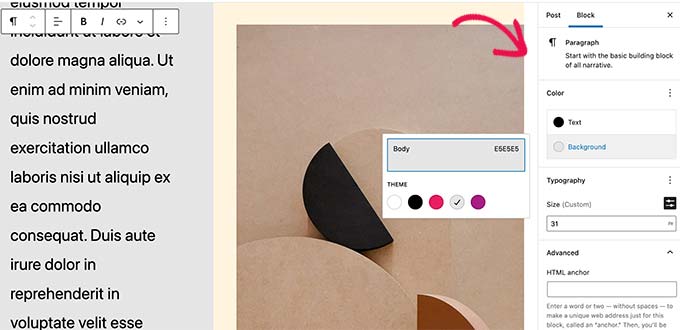
I costruttori di pagine, invece, offrono più opzioni di stile per impostazione predefinita.
È possibile modificare i colori di sfondo dei blocchi, usare i gradienti, usare le icone dei caratteri, selezionare i font, l’altezza delle linee, regolare la larghezza degli elementi, usare gli stili sulle immagini e altro ancora.
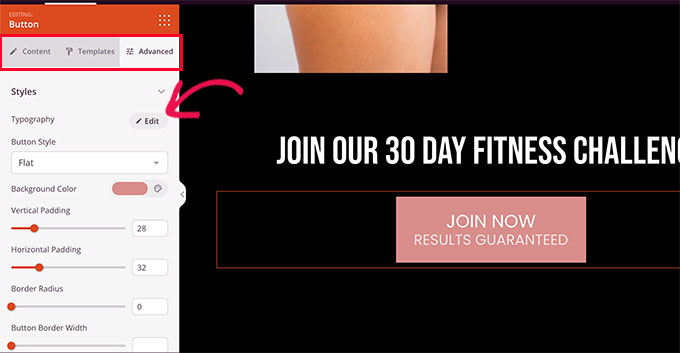
4. Modelli, schemi e sezioni
L’editor di blocchi è dotato di schemi, che sono insiemi di blocchi per inserire rapidamente aree di uso comune in un blog WordPress.
Ad esempio, è possibile utilizzare modelli a blocchi per intestazioni, pulsanti di invito all’azione, colonne e altro ancora.
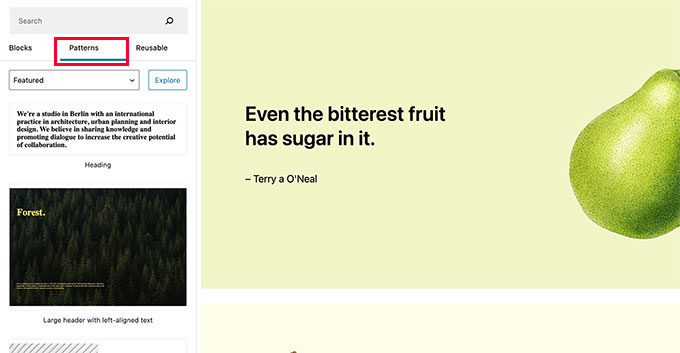
Il vostro tema di WordPress potrebbe essere dotato di modelli propri. Potete anche trovare e installare i modelli dalla libreria dei modelli di WordPress.org.
Se si utilizza un tema a blocchi (temi che supportano la modifica completa del sito), è possibile modificare anche i modelli del tema. Il tema di WordPress potrebbe essere dotato di modelli che si possono modificare utilizzando l’editor di blocco.
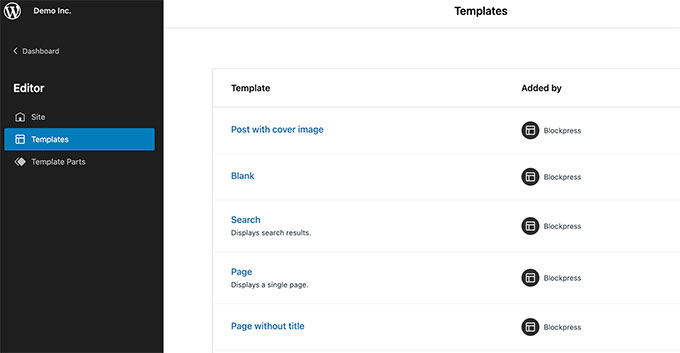
Tuttavia, questi modelli sono generici e forniscono funzionalità per visualizzare le pagine comuni di un tipico sito web WordPress.
I plugin di page builder di WordPress sono dotati di un maggior numero di modelli e sezioni o schemi predefiniti.
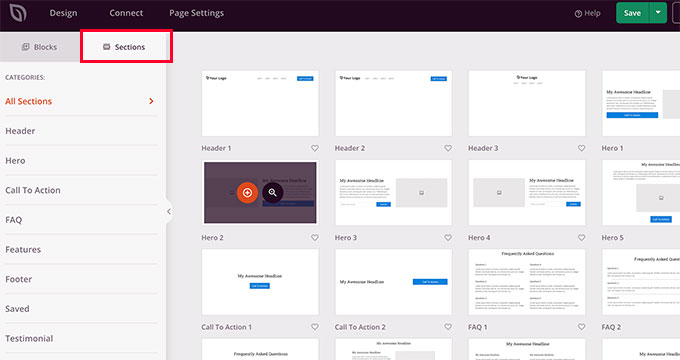
A differenza dell’editor di blocchi, queste sezioni e questi modelli non dipendono dal tema di WordPress per lo stile.
La maggior parte dei plugin per la creazione di pagine di WordPress è dotata di decine di modelli pronti all’uso, altamente ottimizzati per le conversioni.
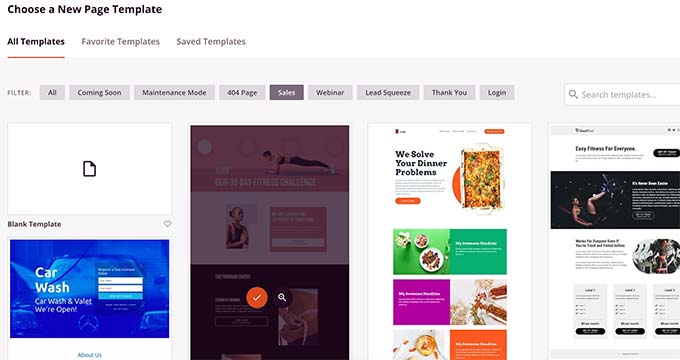
Inoltre, sono disponibili modelli per tipi di aziende e siti web specifici, il che rende molto più veloce la personalizzazione per le proprie esigenze.
5. Funzioni di trascinamento e rilascio
L’editor di blocchi di WordPress non è uno strumento di progettazione drag-and-drop (almeno, non nella sua forma attuale).
È possibile aggiungere blocchi e spostarli in alto e in basso, ma non è possibile regolarne la larghezza e l’altezza con il mouse, né spostare i blocchi uno accanto all’altro, né creare layout complessi.
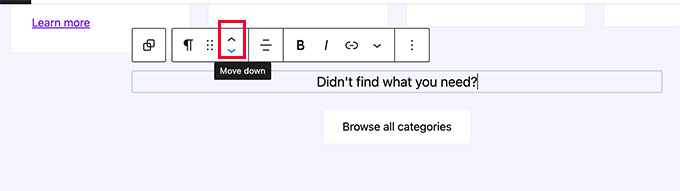
L’editor di blocchi è dotato di blocchi di gruppi e colonne che possono essere utilizzati per creare bellissimi layout di pagina.
D’altra parte, i costruttori di pagine consentono di trascinare e rilasciare blocchi/widget, di regolarne l’altezza e la larghezza, di creare colonne e di aggiungere blocchi all’interno di altri blocchi.
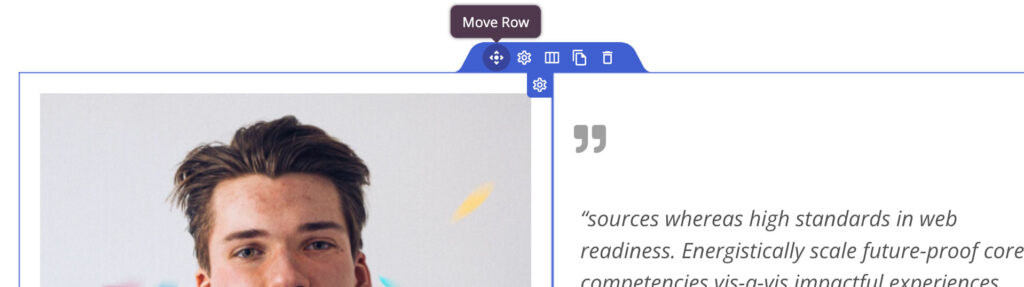
Questi page builder drag-and-drop consentono di progettare facilmente pagine e persino siti web completi.
6. Editor completo del sito vs. costruttori di pagine di WordPress
È anche possibile utilizzare l’editor di blocco per modificare il tema di WordPress. Tuttavia, per provarlo è necessario un tema WordPress che supporti l’editor completo del sito.

L’editor completo di WordPress è dotato di blocchi per l’intero sito, come il blocco delle query, il logo del sito, i menu di navigazione e altro ancora.
È possibile modificare i modelli del tema, come intestazione, piè di pagina, homepage e altro ancora.
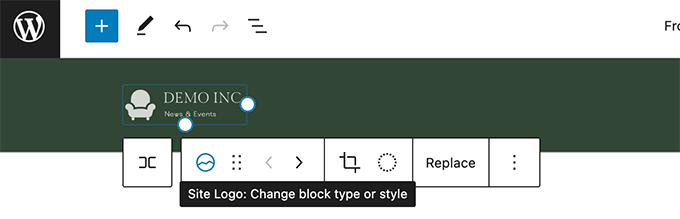
Tuttavia, la funzione di modifica completa del sito richiede l’utilizzo di un tema supportato. Le modifiche apportate scompariranno se si cambia il tema di WordPress.
D’altra parte, i plugin di page builder di WordPress consentono di creare singole pagine per creare il vostro sito web. Possono funzionare con qualsiasi tema di WordPress e si può cambiare il tema di WordPress.
I plugin per la creazione di temi per WordPress SeedProd possono persino aiutarvi a creare un tema WordPress personalizzato senza scrivere alcun codice.
È possibile modificare facilmente qualsiasi sezione o pagina del tema con il costruttore drag-and-drop. È anche possibile selezionare le condizioni di visualizzazione di ciascun modello. Ad esempio, è possibile visualizzare barre laterali diverse per le varie sezioni del sito.
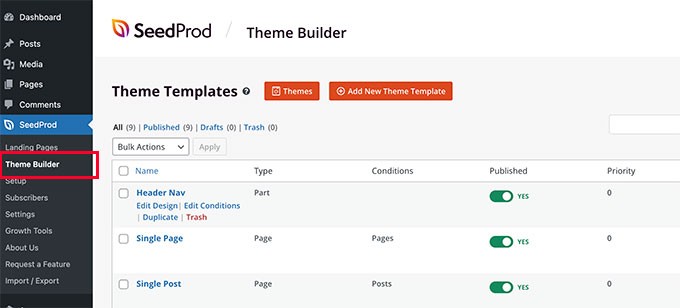
7. Obiettivi di sviluppo
L’editor di blocchi predefinito di WordPress è stato sviluppato per facilitare agli utenti la creazione di contenuti e la modifica dei loro siti web. È pensato per essere utilizzato da tutti, compresi blogger, scrittori, fotografi e aziende.
I plugin di page builder offrono la possibilità di creare pagine orientate alla conversione e alla vendita senza grandi sforzi. Sono destinati a piccole imprese, aspiranti designer, agenzie WordPress, negozi di e-commerce e altro ancora.
Mentre l’editor di blocchi aiuta a creare contenuti migliori, i plugin di creazione di pagine aiutano a creare landing page migliori che consentono di aumentare le vendite, incrementare gli abbonati e far crescere l’azienda.
L’editor a blocchi può o vuole sostituire i costruttori di pagine di WordPress?
Nella sua forma attuale, l’editor di blocchi è un buon editor di contenuti e un modo semplice per modificare e personalizzare il tema WordPress.
Tuttavia, al momento non sostituisce i potenti plugin di page builder drag-and-drop.
Detto questo, nella roadmap di WordPress è previsto l’ampliamento delle funzionalità dell’editor di blocchi e la promozione di funzioni di modifica completa del sito.
Dovremo aspettare e vedere i miglioramenti per determinare se l’editor di blocchi si avvicinerà mai ai potenti plugin di page builder di WordPress.
Quale plugin di Page Builder utilizzare con l’editor di blocchi?
Tutti i migliori plugin di page builder per WordPress funzionano bene con l’editor di blocchi di WordPress. Potete dare un’occhiata alla nostra selezione dei migliori plugin per la creazione di pagine di WordPress e a come si posizionano l’uno rispetto all’altro.
Se cercate un costruttore di pagine WordPress potente e facile da usare, vi consigliamo SeedProd. Offre un costruttore drag-and-drop e oltre 300 temi integrati per creare qualsiasi tipo di landing page senza dover ricorrere alla codifica.
Il plugin è leggero e garantisce il caricamento rapido delle pagine, aiutando il posizionamento nella SEO. Si integra anche con i più diffusi servizi di email marketing, come Constant Contact, Drip, ConvertKit e altri.
Speriamo che questo articolo vi abbia aiutato a capire la differenza tra l’editor di blocchi e i plugin di page builder di WordPress. Potreste anche voler consultare la nostra guida su quanto costa costruire un sito web WordPress, o vedere la nostra scelta di esperti dei migliori chatbot AI per le piccole imprese.
Se questo articolo vi è piaciuto, iscrivetevi al nostro canale YouTube per le esercitazioni video su WordPress. Potete trovarci anche su Twitter e Facebook.





Syed Balkhi says
Hey WPBeginner readers,
Did you know you can win exciting prizes by commenting on WPBeginner?
Every month, our top blog commenters will win HUGE rewards, including premium WordPress plugin licenses and cash prizes.
You can get more details about the contest from here.
Start sharing your thoughts below to stand a chance to win!
Moinuddin Waheed says
Block editor has only the things which are most used for the pages and posts to appear specially the editing control whereas page builders serve a larger purpose as they are used for making visually appealing appearance of the pages and posts.
The downside that one may think of while using page builders is extra code which may cause website to slow load but now a days very optimizes and efficient page builders are there in the market. So no worry about that.
Michael Reed says
So fast forward to now with wordpress 5.9 and how does Gutenburg/Wordpress stack up against page builders?
WPBeginner Support says
Our recommendations from this article are still what we would recommend today
Admin
Anil says
We have pages created using Block editor, can we edit these pages using Beaver builder. Thanks
David Innes says
You can’t switch between most page builders, and at least so far pages built with blocks are no exception. (The same is true if you want to switch from Beaver Builder to blocks.)
The very good thing about both blocks and Beaver Builder is they both “degrade gracefully” when disabled. That means that while fancy features like contact-form modules, galleries, columns, or row settings won’t come through, the basic text and images are generally preserved.
When you first open a (former) Beaver Builder page with the blocks editor, or vice versa, whatever previous content remains will be turned into a single “classic editor” text block/module. You can take it from there, possibly adding back complex blocks/modules like galleries, forms, columns, and row formatting.
Stephen Gagnon says
Thank you guys very much for this extremely clear explanation!
WPBeginner Support says
You’re welcome, glad you found our content helpful
Admin
Beulah Wellington says
Thank you for this article. I am new to WordPress and this article made things much clearer. The page builders provide so much more functionality.
WPBeginner Support says
Glad our article could help clarify this for you
Admin
PATRICK says
I will like to know if page builders affect SEO. i am asking this because all the videos i watch on you tube for on page SEO, non o them were using page builder.
Thanks.
WPBeginner Support says
Some can but for the most part they should not.
Admin
Annette says
I do like Gutenberg. It makes the whole WordPress structure clear and easy to understand. The styling options, which are giving there, are sufficient for running a website, that’s for sure. But if they seem limited for someone, they can easily use Gutenberg Free Addons.
Gutenberg – this is something new and fresh and I want to give it a chance. Especially when WordPress community says there will be new Gutenberg releases.
WPBeginner Support says
Thanks for adding your input and hope you enjoy using Gutenburg
Admin
Bayu says
I prefer Gutenberg editor than page builder. For me, page builder comes with too many features that make website load slowly. I love create “framework” with Gutenberg then improve it with some additional CSS.
WPBeginner Support says
Thanks for sharing your opinion
Admin
Davide Corizzo says
«In its current form, Gutenberg is just a better content editor than what WordPress had before. It is NOT a replacement for the powerful WordPress page builder plugins.»
I totally agree with this statement. I’m a Divi user and since the introduction of WordPress 5.0, my workflow with that builder hasn’t changed at all.
WPBeginner Support says
Glad you haven’t had any issues
Admin
Saad says
Honestly, I didn’t like the Gutenberg editor on WordPress. It may look easy, but I personally found it annoying and always prefer switching back to WordPress page builders.
Is there a way to remove it completely? That editor seems to be installed by the theme developers itself. This was installed automatically on my website, any way to remove it?
Thanks.
WPBeginner Support says
You can disable Gutenberg using: https://www.wpbeginner.com/plugins/how-to-disable-gutenberg-and-keep-the-classic-editor-in-wordpress/
Admin
Vamsi Krishna says
While I understand updating is the way to move forward, I somehow don’t enjoy working with the new gutenberg editor because it seems to have conflicts with page builder tools such as Visual Composer – in a couple of instances, my existing client sites were built on VC and this gutenberg had to be disasbled because either the classic editor was not functioning correctly or VC stopped working.
Editorial Staff says
Hi Vamsi,
We definitely understand that some people will not be able to upgrade right away. This is why WordPress team made the Classic Editor plugin and gave it end-of-life date till end of 2021. In the coming releases, as more plugins adapt to Gutenberg, some of the issues that you mentioned will not occur
Admin
Ed says
I think this comes a little bit “too little, too late”. If they were gonna do such a jump, they should have done something much more powerful, not a light “improvement” after 5 editions and so many years behind.
On the other had, I think in the globalized environment we live in, I find incredible WP has not native functions for multi-lingual websites, and they force us to either go for the free half-functioning cumbersome plug-ins (poly), or for the not-so-good-but-better (WMPL) unjustifiably expensive plug-ins that require a lifetime yearly paid subscription, with no added value once initial set-up is completed. To me such a feature is harder to implement nowadays, while the block editor is much easier with many free powerful plug-ins (or paid ones, that are generally included free as part of a theme).
Editorial Staff says
Hi Ed,
Yes it is in the roadmap to work on translations in core. It was announced last year in State of Word. Since WordPress powers a large number of websites, its sometimes challenging to move fast.
Admin
Cavid Muradov says
Most people dont like it. But everytime I say WpBakery is the best page builder for WordPress.
WPBeginner Support says
Page builders vary based on personal preference but thank you for sharing your preferred page builder
Admin